[Mac] 如何將 ISO 映像檔燒錄成光碟、如何執行 CD/DVD 光碟對拷
在 Mac 電腦裡面,如果想將資料燒錄到光碟片裡面備份的話,通常在檔案或資料夾上面按右鍵再點「將”xxx”燒錄到光碟…」即可。
但如果是想執行 CD/DVD 光碟對拷或將下載來的 ISO 檔燒錄成光碟片的話,該怎麼做呢?
如果你不想另外安裝其他軟體的話,其實也可以執行 Mac OS X 系統中的「磁碟工具程式」來燒錄映像檔或拷貝整張光碟內容,執行步驟也相當簡單,大概就是執行「新增映像檔」與「燒錄」兩個功能而已,,
一、將 ISO, DMG 映像檔燒錄成光碟
第1步 在 Mac 系統中要將 ISO 檔燒錄成 CD, DVD 光碟的話很簡單,就是在 .iso 或 .dmg 檔案上按滑鼠右鍵,再點【將磁碟映像檔「xxxxx」燒錄至光碟…】即可,記得先將空白光碟片放到燒錄機裡。
第2步 接著就等它自動完成…。
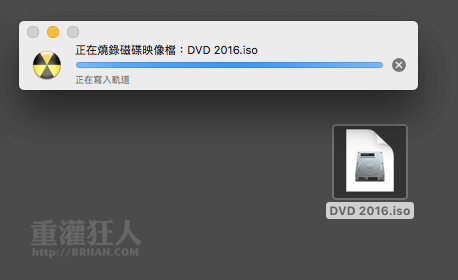
二、將光碟內容做成光碟映像檔,完整拷貝整張光碟
第1步 首先將你要拷貝的 CD 或 DVD 放到光碟機中,讓後開啟 Finder 視窗、切換到「工具程式」資料夾,並執行「磁碟工具程式」。
第2步 開啟「磁碟工具程式」視窗後,在右邊的光碟機上面按滑鼠右鍵再點【來自「xxxxxx」的映像檔】。
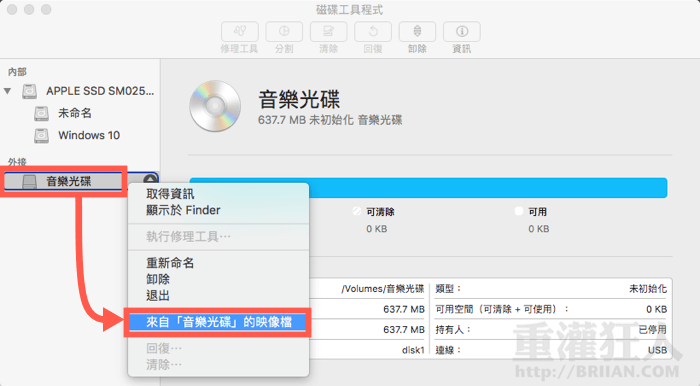
第3步 設定好光碟映像檔的名稱與儲存位置後,按下「儲存」,接著便會開始複製檔案、將完整光碟內容製作成光碟映像檔。
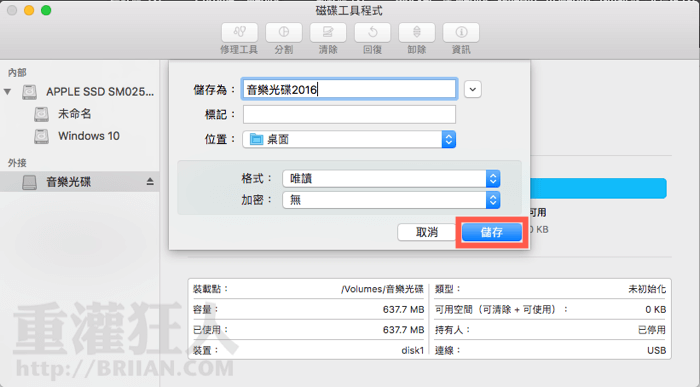
第4步 然後就是等….,完成後你會看到一個副檔名為「.dmg」的光碟映像檔。
以後要燒錄光碟的話,直接在這個「.dmg」的光碟映像檔上面按滑鼠右鍵再點【將磁碟映像檔「xxxxx」燒錄至光碟…】即可。
,
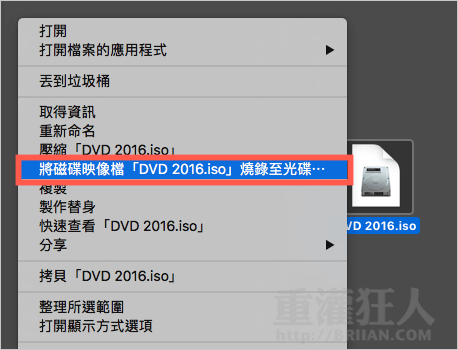
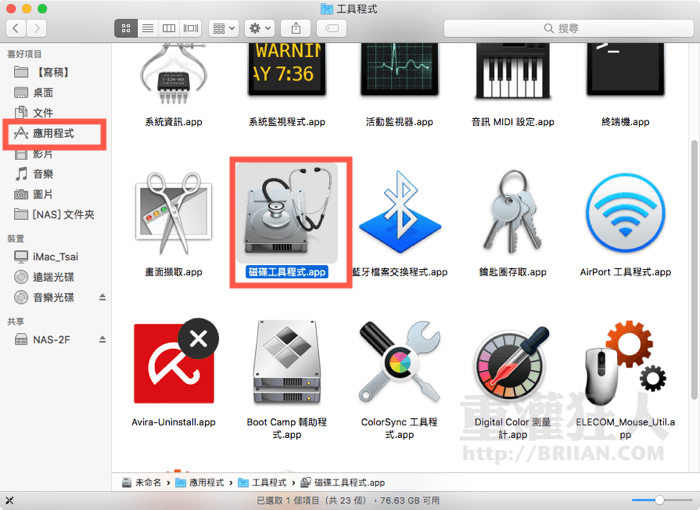
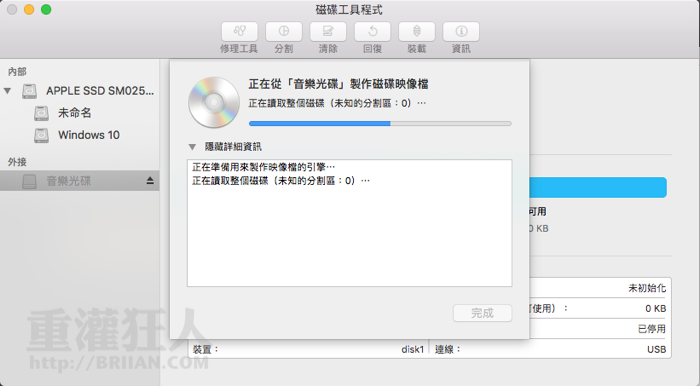
還是看不出來如何燒ISO檔
請問,如何從 Windows7 中下載 (可以給我載點嗎?)OSX10.8 或 OSX10.9 的 DMG檔 或 ISO檔 ,可以的話 可以教我把 DMG檔 轉成 ISO檔 嗎?
您好,因為我的pc沒有燒錄機,但MBP有,
所以想請教是否可以將XP開機光碟的iso檔用此一方式燒成光碟?